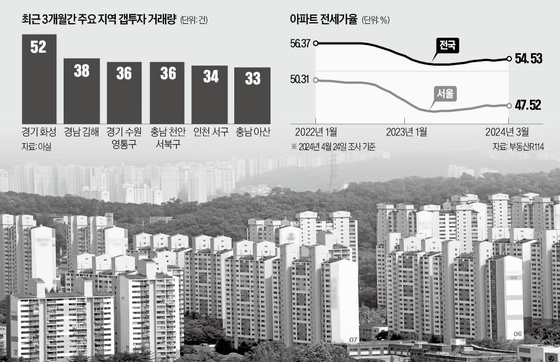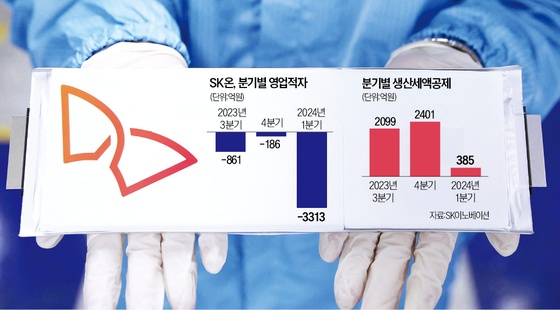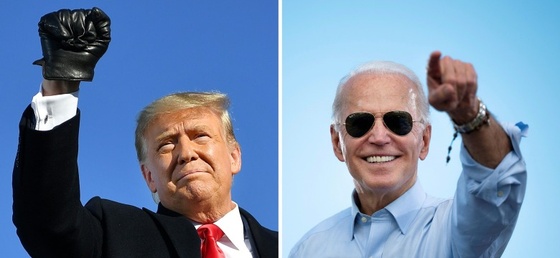입력2006.04.02 00:09
수정2006.04.02 00:11
윈도에서는 시스템 시작부터 프로그램 선택이나 실행시에 다양한 효과음이 사용된다.
이런 효과음이 싫다면 사용하지 않거나 다른 소리로 바꾸면 된다.
자신이 좋아하는 음악이나 소리를 직접 녹음해 효과음으로 사용하면 좋다.
먼저 마이크를 시스템에 설치한다.
작업표시줄에서 "시작->프로그램->보조프로그램->엔터테인먼트->녹음기"를 선택한다.
둘째,녹음기가 실행되면 마이크를 가까이 대고 빨간색의 녹음 버튼을 누른다.
셋째,녹음할 내용을 말한다.
예를들어 새로운 메일이 왔을때 자신의 목소리로 알려 주도록 "친구! 편지왔네"라고 녹음해 본다.
녹음을 끝내려면 녹음 버튼 옆의 검정색 사각형의 정지버튼을 누른다.
넷째,녹음이 끝나면 플레이 버튼으로 녹음된 내용을 들어본다.
다섯째,녹음 내용에 만족하면 "파일"메뉴에서 "다른 이름으로 저장"을 선택한다.
여섯째,녹음 파일을 저장할 폴더를 선택한 후 파일 이름을 "메일알림"으로 입력한다.
녹음파일의 형식은 WAV 파일로 저장된다.
일곱째,저장과 동시에 녹음기의 제목 표시줄에 방금 저장한 파일 이름이 나타난다.
종료버튼을 눌러 녹음기를 닫는다.
녹음이 완료된 후 새로운 사운드로 설정을 변경해보자.
먼저 작업표시줄에서 "시작->설정->제어판"을 선택한다.
제어판이 열리면 "사운드"를 선택한 후 더블클릭한다.
여기서 "새 메일 알림"버튼을 누른다.
사운드의 "이름"부분에 현재 연결돼있는 파일이름이 나타난다.
오른쪽의 미리 듣기에서 삼각형 모양 플레이 버튼을 누르면 현재 설정된 소리를 들어볼 수 있다.
이제 앞에서 녹음했던 내용으로 소리설정을 변경한다.
"찾아보기"를 눌러 녹음했던 "메일알림"이라는 파일을 찾아 선택한다.
사운드의 "이름"이 선택한 파일로 변경된 것을 볼 수 있다.
다시 한번 확인하려면 역시 오른쪽의 "미리듣기"에서 플레이 버튼을 누른다.
!["젊은 남성들 관심 폭발" 3000명 '우르르'…유통업계 '군침' [현장+]](https://img.hankyung.com/photo/202404/01.36563546.3.jpg)



![34년만 엔·달러 환율 160엔 돌파…환율 출렁인 이유는? [한경 외환시장 워치]](https://timg.hankyung.com/t/560x0/photo/202404/01.36562723.1.jpg)